

Toute ressemblance avec un autre tutoriel n'est que pure coïncidence.
Il est strictement
Interdit de le copier ou de le distribuer sur le net, ou de le proposer dans un groupe ou forum
sans mon autorisation.
Je suis heureuse de pouvoir partager avec vous, mes tutoriels.
J'espère qu'ils vous permettrons de vous évader autant que moi en les réalisant.
Toutes mes créations sont faites avec PSP X, mais la plupart peuvent être réalisées
avec d'autres versions de PSP.
Selon vos couleurs et vos tubes, n'hésitez pas à jouer avec le mode et l'opacité des calques.
Je remercie chaleureusement les tubeuses
By Maryse-Tubes Perso-
Masques: Tine & Groupe Shares
Suite à des problèmes de vols de tubes, vous ne les trouverez plus dans les dosssiers matériels.
Seulement les décors, les masques, les sélections...
Merci de votre compréhension.
Double clic sur le preset du Filtre  il s’installe tout seul au bon endroit
il s’installe tout seul au bon endroit
Un clic sur chaque copie écran vous permet de voir l'originale en taille réelle
Les Filtres
Alien Skin/Impact/Perspective Shadow&
Alien Skin /Impact/Glass
Foto Frame |
Les liens des filtres ci-dessous, avec l'autorisation de Tine que je remercie.

Utiliser cette règle pour vous reperer dans le tutoriel

|

Sauvegarder souvent

Préparer vos couleurs / on commence

Couleur Avant-plan #fce001 
Couleur Arrière-Plan #a55e0b 
Couleur de la Police #dabc64 
Couleur Cadre #ffffff  et Noir
et Noir 
1/
Image transparente 950/580
Remplir de la couleur Arrière-plan 
Calque/Nouveau Calque Raster/Remplir de la couleur avant-plan 
2/
Ouvrir le masque X-04 dans votre PSP
Calque/Nouveau Calque de Masque /A partir d’une Image/Choisir X-04 msk

Effet de bord/Accentuer/Fusionner le Groupe
3/
Effet d’image/Mozaique sans jointure
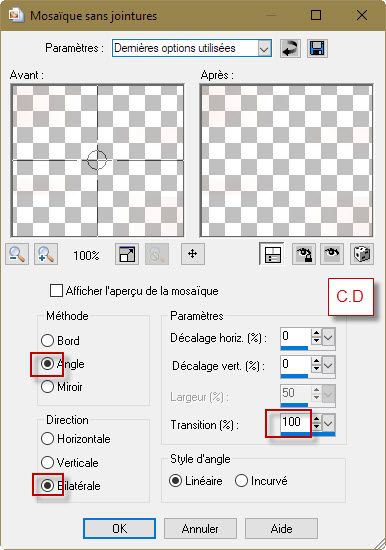
Fusionner avec le Calque de-dessous
4/
Calque/Nouveau Calque Raster/Remplir de la couleur blanche
Ouvrir le Masque Creation Tine dans votre PSP
Calque/Nouveau Calque de Masque /A partir d’une Image/Choisir creation.tine

Fusionner le groupe de Calques
5/
Effet Alien Skin/Impact/Perspective Shadow : Sélectionner le preset Douceur Perspective Schadow Claire
Si vous utilisez d’autres couleurs/changer la couleur dans BASIC/Schadow Color

6/
Effet Adjust Varition 1x Original—2x Darker
7/
Vos Calques et votre tag:
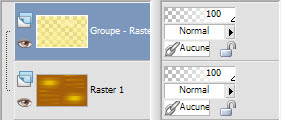

Fusionner avec le Calque de-dessous
8/
Ouvrir le tube Déco Copier/Coller comme un nouveau Calque
Lettre K pour le placer 576/-1
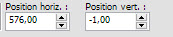
Mode du Calque/Lumière Douce
Réglage/Netteté/Netteté
9/
Ouvrir le tube deco rouge/Copier/Coller comme un nouveau Calque
Lettre K pour le placer 189/61
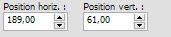
Calque/Agencer vers le bas 1x
Laissez en attente
10/
Ouvrir un nouveau Calque 74/91Pxl
Prendre votre baguette magique/ faire un clic dans le petit Calque de 74/91

Retourner sur votre grand tag/activer le Raster 1 (Fond) Edition Copier
Edition Coller dans la Sélection du petit tag
11/
Activer votre tube Femme/Image Mirroir
Edition Copier/Coller dans la Sélection du petit tag
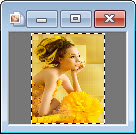
Sélection/Désélectionner tout
12/
Effet Alien Skin /Impact/Glass/Activer le presept Douceur Impact Glass Claire
Si vous utilisez d’autres couleurs/changer la couleur dans BASIC/Schadow Color
ou vous rencontrez des soucis avec le filtre voilà les paramètres

13/
Ouvrir le tube C.D tableaux suspendu/Copier/Coller comme un nouveau Calque
prendre la Baguette Magique
Même valeur/Faire un clic dans le premier Cadre
Copier/Coller votre petit tag dans la Sélection de votre déco
Sélection/Désélectionner tout
14/
Faire de même pour le 2 Tag /
Sélection/Désélectionner tout
15/
Puis le 3° Sélectionner avec la baguette magique/Copier/Coller dans la Sélection
Sélection/Désélectionner tout
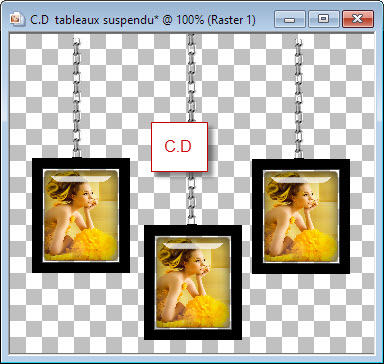
16/
Edition Copier/Edition Coller comme un nouveau Calque/Sur votre grand tag
Lettre K pour le placer 622/-10

17/
Effet Ombre Portée :

18/
Ouvrir votre tube Femme/Agence en haut de la pile/Redimensionner si necessaire
Dimension de mon tag femme, vous avez l’occasion de faire à l’identique

Copier/Coller comme un nouveau Calque
Le placer à gauche de votre tag
19/
Effet Xero /Clarity/par défaut
Effet Ombre Portée encore en mémoire
20/
Voici mon tag et mes Calques


21/
Calque/Nouveau Calque Raster
Sélection/Charger à partir du disque/Choisir Douceur Claire
Remplir de la couleur Police #dabc64 
Celle-ci est une couleur de la déco rouge, vous pouvez changer sans soucis
Sélection/Désélectionner tout
22/
Effet MuRa’s Seamless/Emboss at Alpha/par Defaut
Effet Alien Skin Impact/Perspective Schadow/Douceur Claire 1
Réglage/Netteté/Netteté
23/
Mettre votre Filagramme
24/
Image/Ajouter des bordures symétriques de 1 couleur noir 
Image/Ajouter des bordures Symétriques de 20 couleur Blanche 
Image/Ajouter des bordures symétriques de 1 couleur noir 
Image/Ajouter des bordures Symétriques de 1 couleur Claire 
25/
Sélection/Sélectionner tout
Image/Ajouter des bordures Symétriques de 20 couleur Blanche 
Sélection Inverser
Effet Foto Frame

26/
Effet Ombre Portée encore en mémoire
27/
Sélection/Désélectionner tout
Réglage/Netteté/Netteté
Image/Ajouter des bordures Symétriques de 1 couleur noir 
Image/ Redimensionner à 950 px de largeur
Sauvegarder au format en JPEG
J’espère que vous avez pris plaisir à le faire, comme moi à vous le présenter

Autre Version Perso

Merci à mon amie Belle de Nuit pour avoir testé mon tutoriel 

Merci à Pinuccia pour sa traduction

Merci à Lisette pour sa traduction

Merci à Suzanne pour sa traduction 

Si vous désirez me faire parvenir votre version avec plaisir je la placerais dans la galerie


haut de page

